
Для осуществления некоторых действий на компьютере Mac удобнее работать с мышью, чем со встроенным трекпадом. В это время громадная сенсорная панель под клавиатурой часто фиксирует ложные нажатия, смещает курсор или отрабатывает ненужные жесты.
? Спасибо re:Store за полезную информацию. ?
Можно отключить встроенный трекпад на время работы с подключенной мышью.
Как настроить отключение трекпада
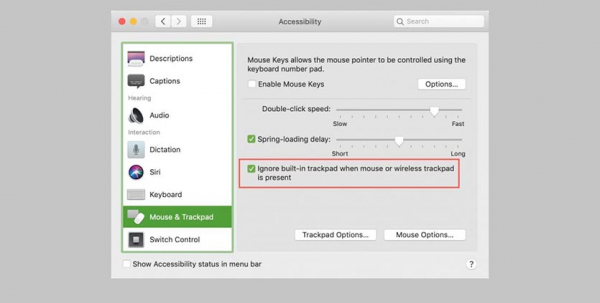
1. Переходим в Системные настройки – Универсальный доступ.
2. В разделе Мышь и трекпад активируем флаг Игнорировать встроенный трекпад при наличии мыши или беспроводного трекпада.
Теперь после подключения мыши или беспроводного трекпада к MacBook встроенная сенсорная панель будет отключаться, чтобы не фиксировать ложные нажатия и случайные попадания.
Источник





